10 fonctionnalités de confidentialité que les utilisateurs d'iOS 15 et d'iPadOS 15 doivent connaître
Publié: 2022-01-29Apple propose de nombreuses façons de protéger votre vie privée lorsque vous utilisez un iPhone ou un iPad, mais iOS 15 et iPadOS 15 ajoutent encore plus de fonctionnalités conçues pour vous protéger. Vous pouvez masquer votre adresse e-mail, masquer votre activité Internet, suivre les autorisations des applications, surveiller les mots de passe non sécurisés et bien plus encore.
Pour profiter des dernières fonctionnalités, assurez-vous que vous utilisez la dernière version du système d'exploitation. Accédez à Paramètres > Général > Mise à jour logicielle . Vous serez soit informé que votre logiciel est à jour, soit invité à installer la dernière mise à jour. Une fois cela réglé, voici comment utiliser ces outils.
Protégez votre activité de messagerie
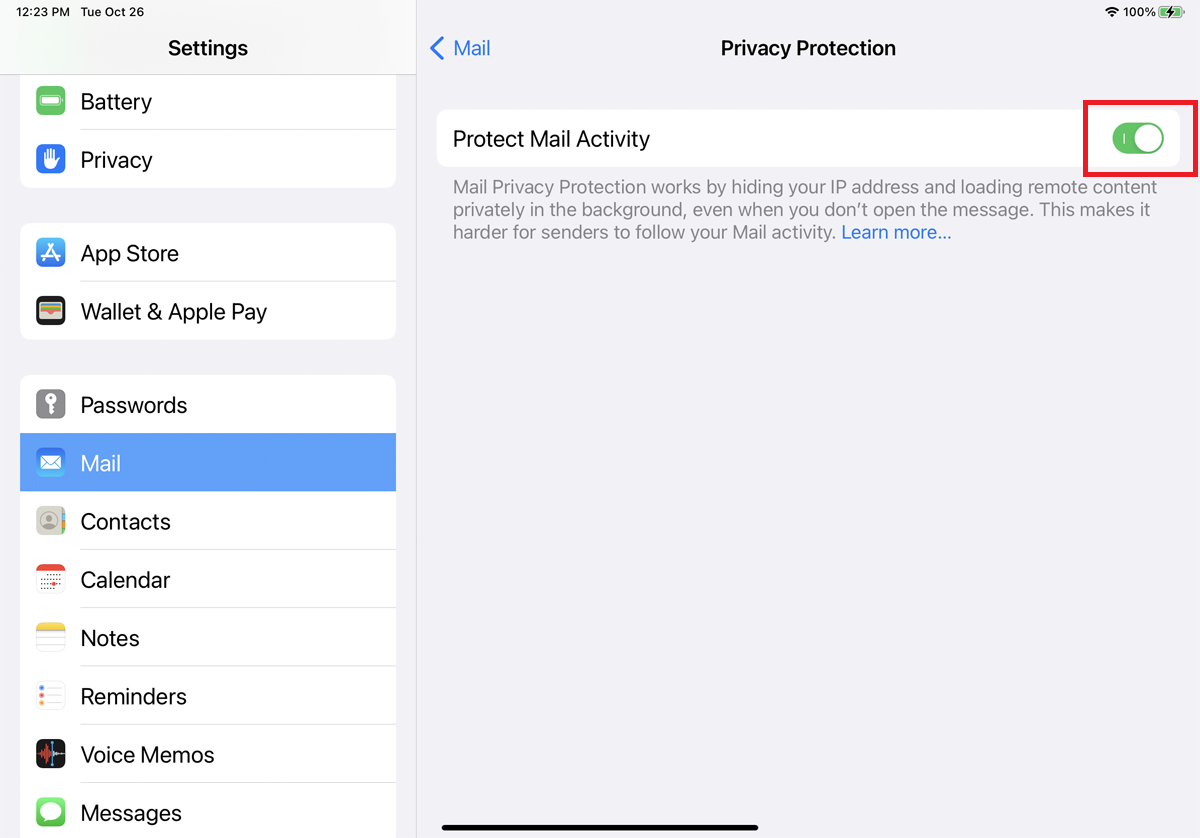
Les entreprises et les annonceurs qui vous envoient des e-mails peuvent acquérir certaines informations sur votre activité dans l'application Mail. Ils peuvent savoir si et quand vous lisez un e-mail spécifique et même déterminer votre emplacement. La mise à jour vers iOS 15 et iPadOS 15 introduit une fonctionnalité de confidentialité appelée Protect Mail Activity qui peut arrêter cela.
Activez cette option sous Paramètres > Courrier > Protection de la vie privée , puis activez le commutateur pour Protéger l'activité de messagerie . Lorsqu'elle est activée, l'adresse IP de votre appareil est masquée afin de masquer votre position. Tout contenu distant d'un e-mail se charge en privé en arrière-plan afin qu'il ne puisse pas être utilisé pour vous suivre.
Masquez votre adresse e-mail
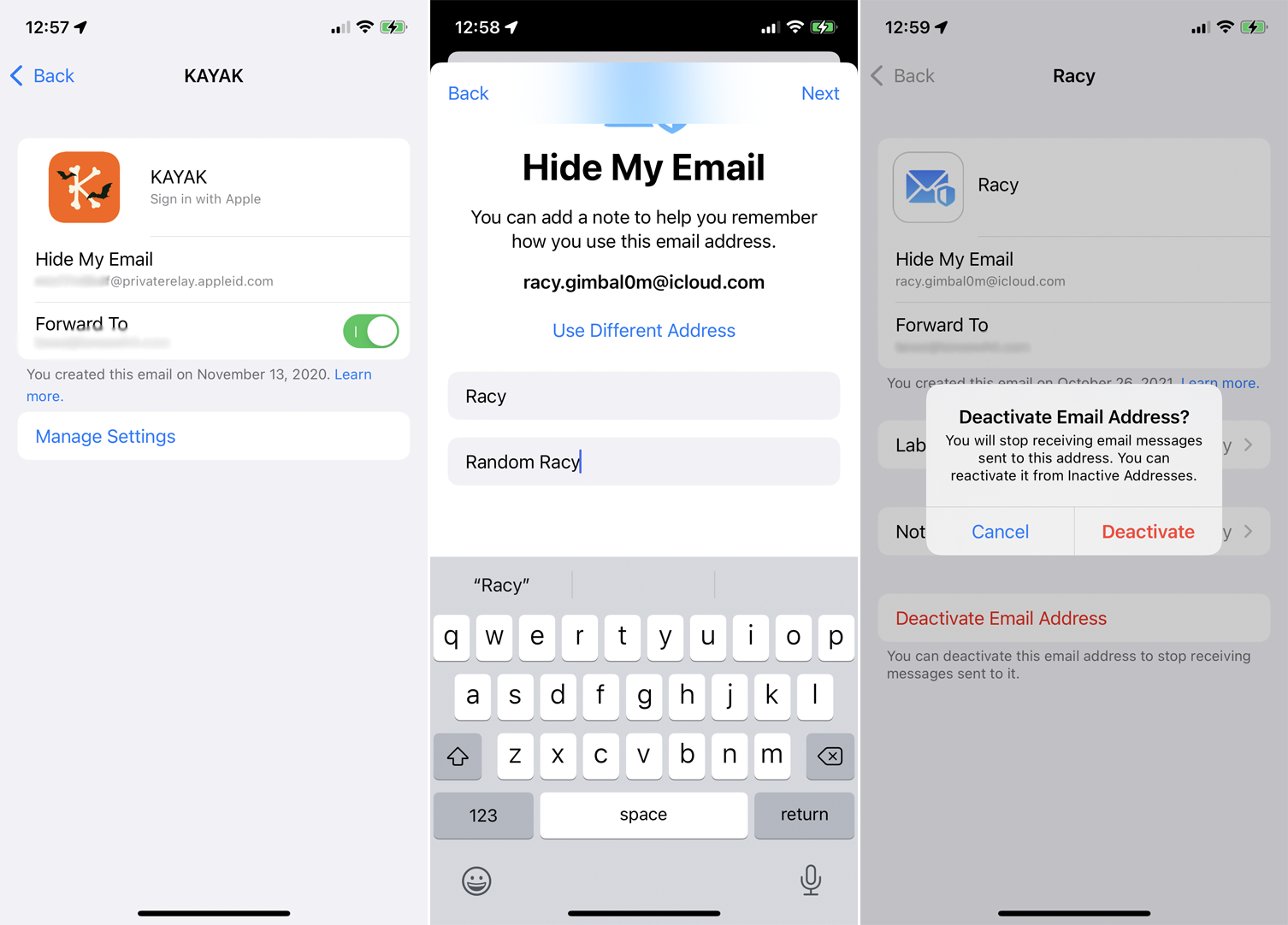
Hide My Email vous permet de vous inscrire à des applications et à des sites Web avec un compte de messagerie aléatoire afin d'anonymiser votre identité et de réduire la quantité de spams envoyés à votre adresse e-mail réelle. Pour utiliser cette fonctionnalité, vous devez exécuter iOS 15 ou iPadOS 15 et souscrire à un abonnement iCloud+ payant.
Accédez à Paramètres > [votre nom] > iCloud > Masquer mon adresse e-mail pour créer une nouvelle adresse ou utilisez des adresses aléatoires que vous avez peut-être déjà utilisées avec l'ancienne fonction Connexion avec Apple d'Apple. La prochaine fois que vous devrez créer un compte pour accéder à un site Web ou remplir un formulaire en ligne, utilisez plutôt une adresse aléatoire.
Tous les e-mails générés via ce compte sont transférés vers votre adresse e-mail réelle, mais vous pouvez toujours désactiver l'adresse anonyme si vous commencez à recevoir du spam. Revenez à la page Masquer mon adresse e-mail , sélectionnez l'adresse aléatoire et appuyez sur Désactiver l'adresse e-mail pour la supprimer et garder votre boîte de réception sans spam.
Cachez votre adresse IP avec iCloud Private Relay
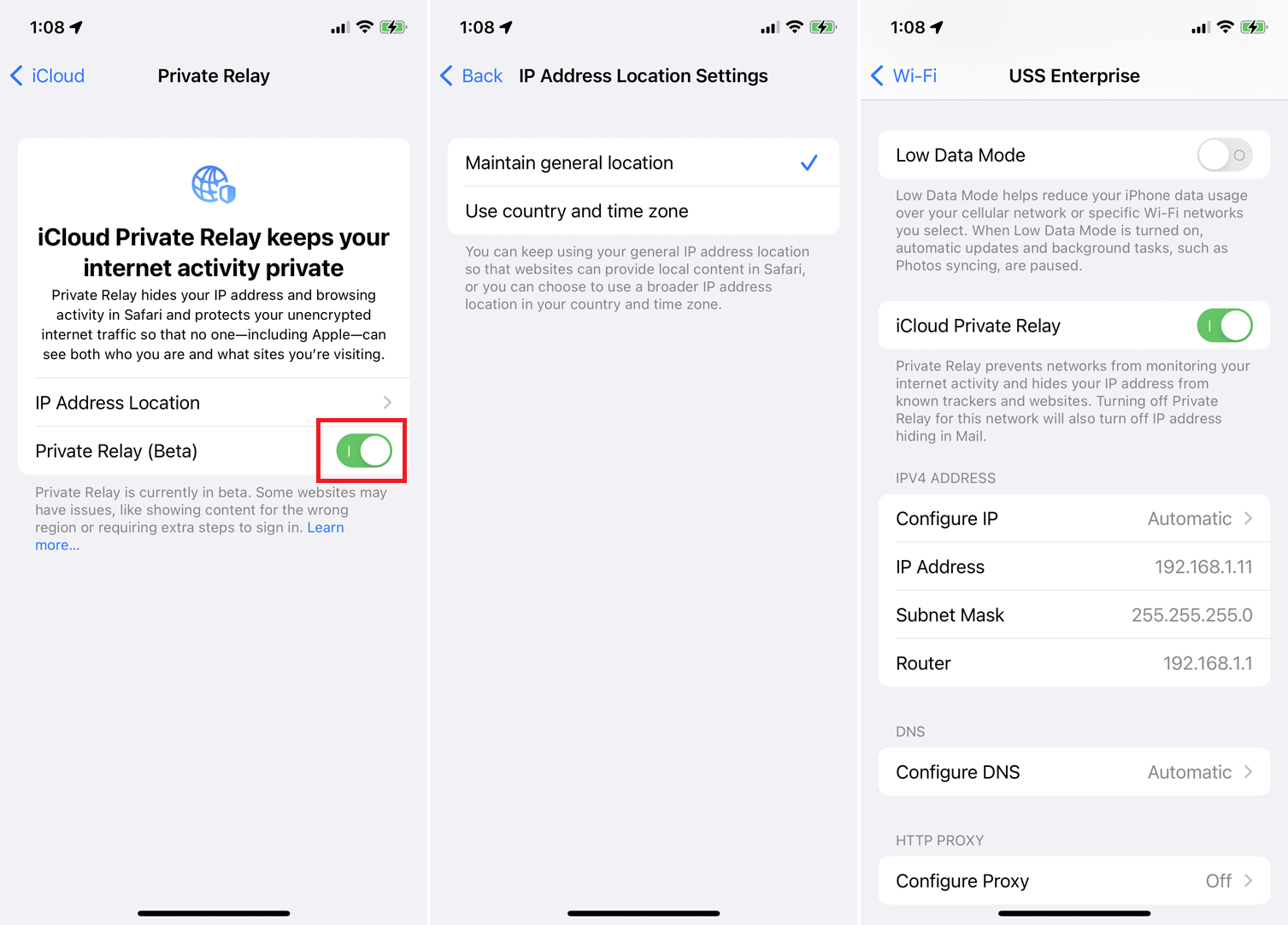
Avec iCloud Private Relay, votre adresse IP réelle est remplacée par une adresse parmi une plage d'adresses anonymes basées sur votre région générale afin de masquer votre emplacement spécifique. Étant donné que votre trafic Internet est envoyé via deux relais distincts, aucune entité, y compris Apple, ne peut voir ou surveiller votre activité Internet.
La fonctionnalité n'est disponible que pour les abonnés iCloud+ qui utilisent le navigateur Safari. Pour activer iCloud Private Relay, accédez à Paramètres > [votre nom] > iCloud > Private Relay (Beta) , puis activez le commutateur pour Private Relay (Beta) . Appuyez sur Emplacement de l'adresse IP pour que le relais utilise votre emplacement général, plutôt que votre emplacement exact, ou un emplacement encore plus général dérivé de votre pays et de votre fuseau horaire.
Pour fonctionner, les sites Web que vous visitez doivent entièrement prendre en charge Private Relay. Si un site ne le fait pas, il peut afficher du contenu pour la mauvaise région, vous imposer des étapes de connexion supplémentaires ou ne pas fonctionner du tout. Si vous rencontrez des problèmes de compatibilité, vous pouvez désactiver complètement Private Relay en revenant à la page Private Relay (Beta) et en désactivant à nouveau le même commutateur.
Vous pouvez également désactiver la fonctionnalité uniquement pour certains réseaux Wi-Fi sous Paramètres > Wi-Fi . Appuyez sur le bouton Plus à côté d'un réseau Wi-Fi spécifique et désactivez le commutateur pour iCloud Private Relay . Ou allez dans Paramètres> Cellulaire> Options de données cellulaires et désactivez le commutateur pour iCloud Private Relay pour désactiver des connexions cellulaires spécifiques.
Suivre les autorisations pour les développeurs d'applications
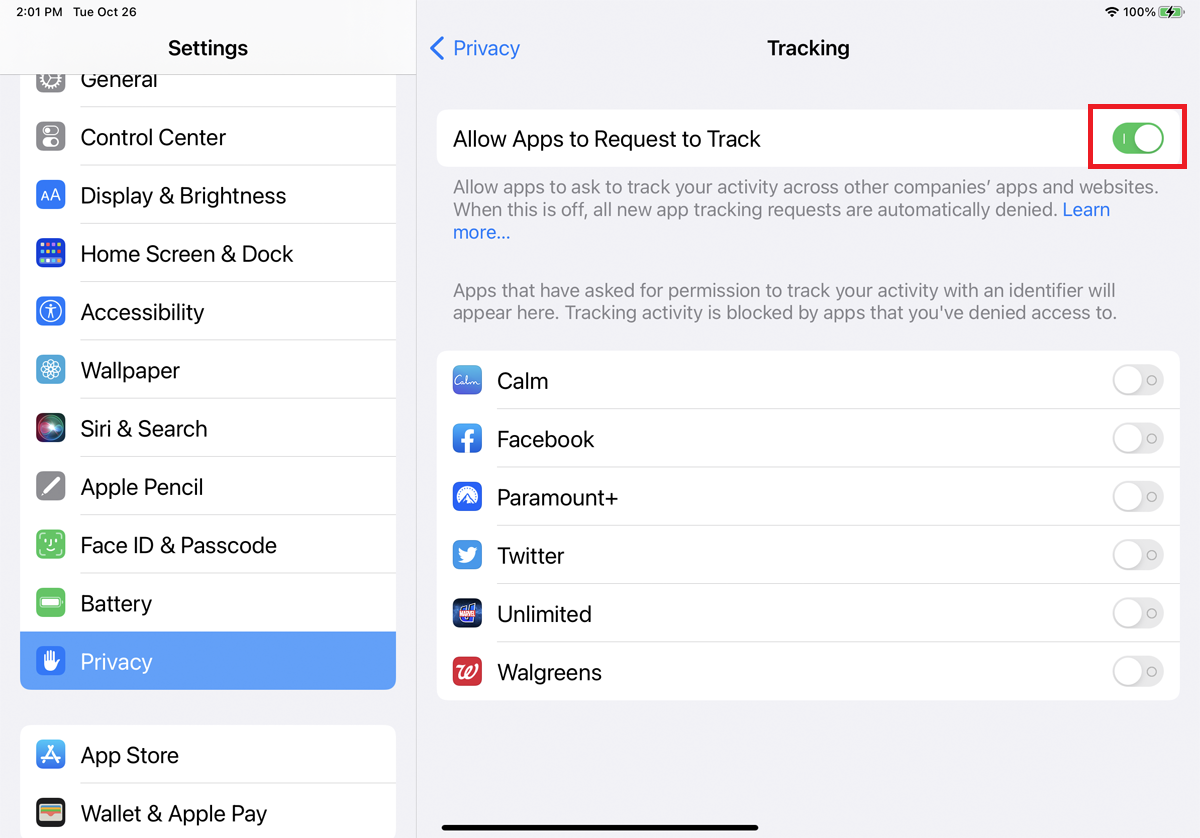
Les développeurs d'applications peuvent vous suivre et envoyer des publicités ciblées lorsque vous utilisez certaines applications et certains sites Web. Apple a introduit une nouvelle fonctionnalité qui vous demandera si une application veut vous suivre. Cela peut être activé à partir de Paramètres > Confidentialité > Suivi , où vous devez activer Autoriser les applications à demander le suivi .
Lorsque vous utilisez vos applications, elles peuvent alors commencer à demander votre permission avant de suivre votre activité. Bien sûr, les applications qui ne demandent pas votre permission peuvent toujours vous suivre, mais au moins ce paramètre vous donne une chance de vous battre.
Partager l'emplacement approximatif
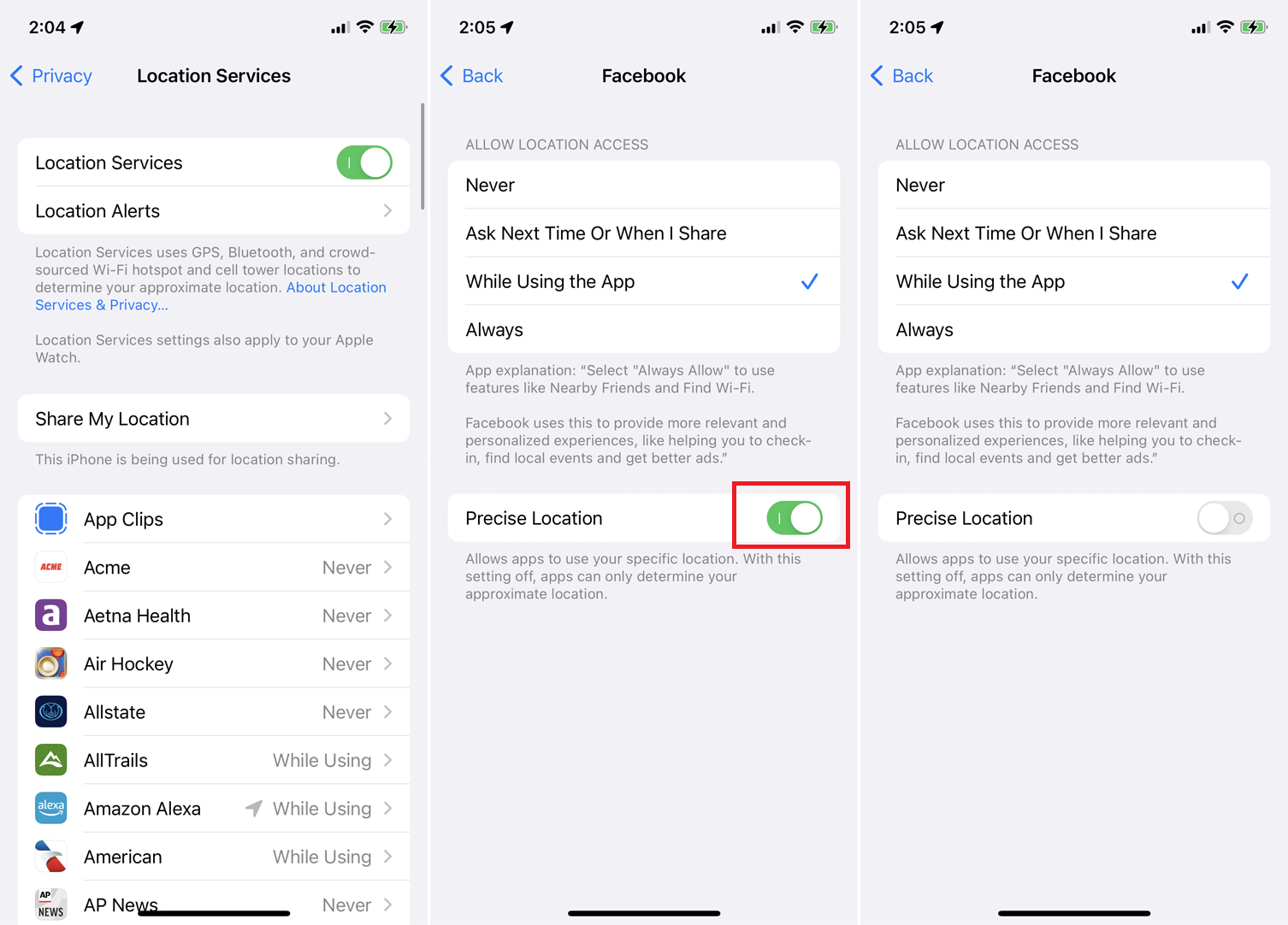
Si vous craignez de partager votre emplacement spécifique avec certains services, mais que vous devez toujours utiliser les services de localisation de votre appareil pour certaines fonctionnalités, il existe une solution : ne partagez qu'une approximation de cet emplacement.
Vous pouvez le configurer manuellement pour des applications individuelles sous Paramètres > Confidentialité > Services de localisation . Assurez-vous que les services de localisation sont activés, puis balayez vers le bas jusqu'à la liste des applications. Appuyez sur une application spécifique pour partager votre position pendant l'utilisation ou toujours . Sur l'écran suivant, désactivez l'interrupteur pour Emplacement précis et l'application n'utilisera désormais que votre emplacement approximatif.

Refuser l'accès à votre réseau local
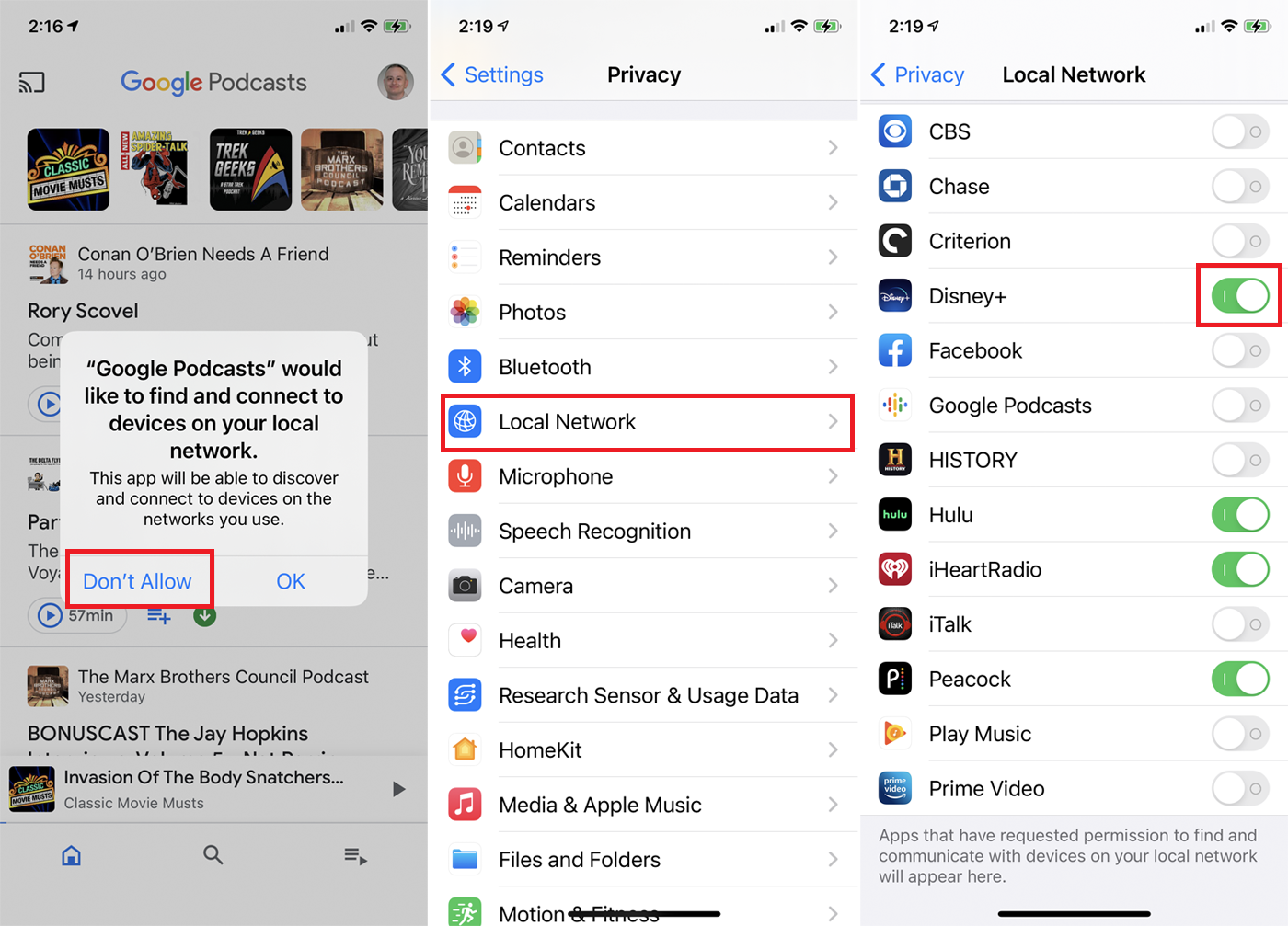
Depuis la sortie d'iOS 14 et d'iPadOS 14, certaines applications demanderont un accès au réseau local la première fois que vous les lancerez. Certaines applications peuvent avoir besoin d'un tel accès pour communiquer avec des appareils Bluetooth ou Wi-Fi, mais la plupart ne le devraient pas.
Si vous lancez une telle application, un message apparaît indiquant que l'application souhaite rechercher et se connecter à des appareils sur votre réseau local. Appuyez sur Ne pas autoriser pour refuser l'accès. Vous pouvez également l'activer ou le désactiver pour chaque application spécifique depuis Paramètres > Confidentialité > Réseau local . Désactivez le commutateur d'une application spécifique pour interdire l'accès.
Recommandé par nos rédacteurs
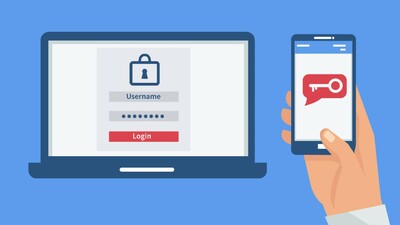
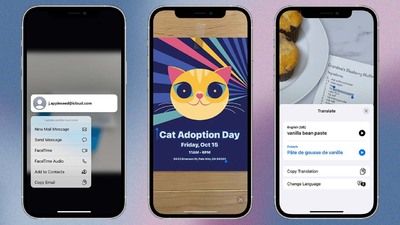
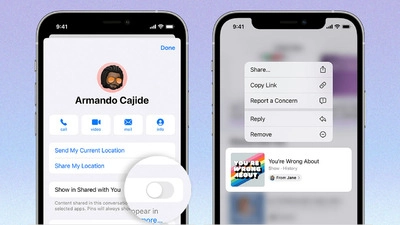
Détecter l'accès à la caméra ou au microphone
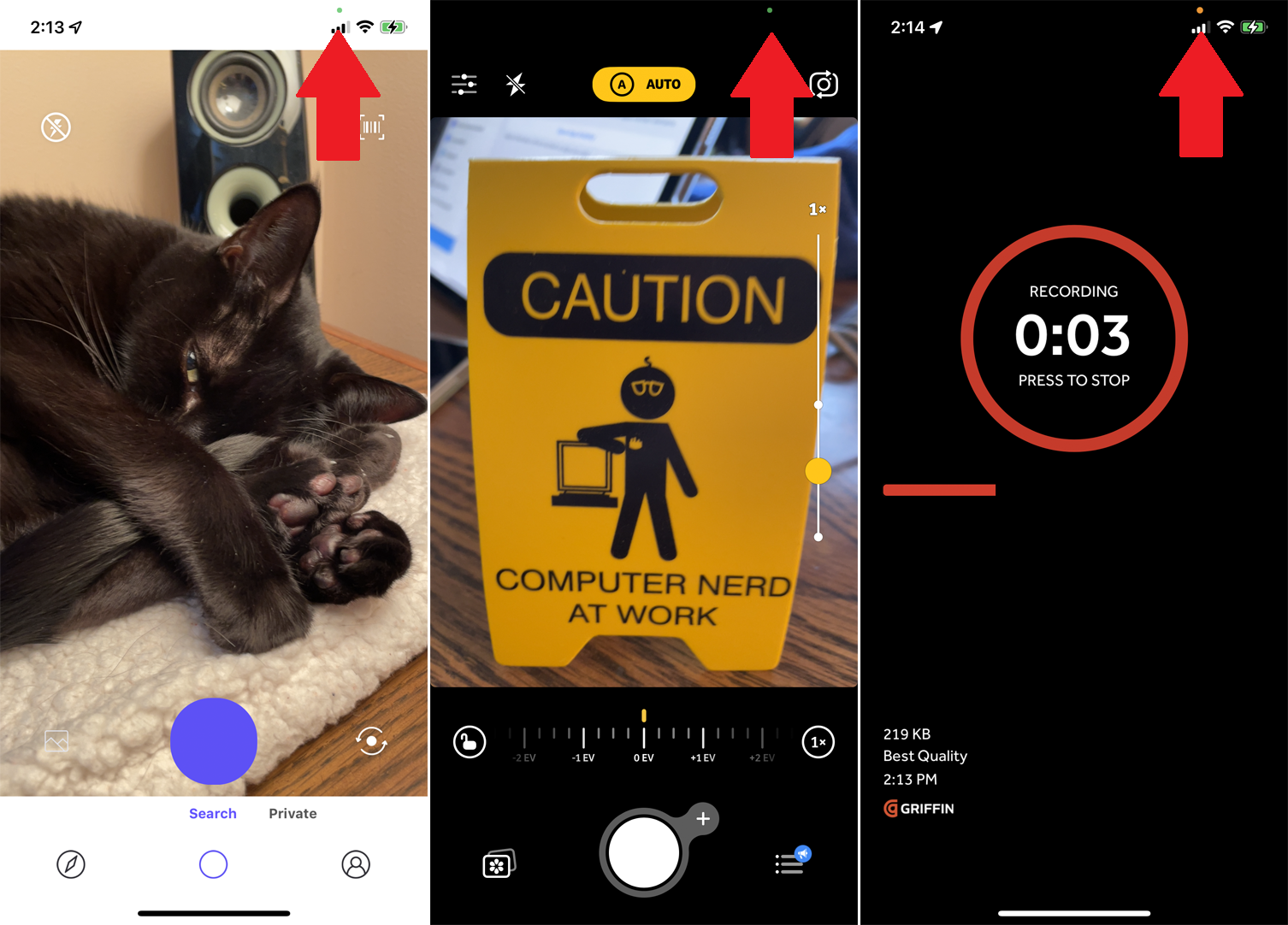
Certaines applications essaieront d'utiliser votre caméra ou votre microphone à certaines fins, même lorsqu'elles n'ont pas besoin de cet accès. Si vous utilisez iOS 14, iPadOS 14 ou une version ultérieure, vous verrez un indice visuel en haut de l'écran lorsque votre caméra ou votre microphone est utilisé.
Un point vert vous indique que votre caméra est actuellement activée, tandis qu'un point orange vous indique que votre microphone est actuellement activé. Vous pouvez ensuite juger par vous-même si vous pensez que votre application actuelle a besoin de ce type d'accès.
Limiter l'accès aux photos
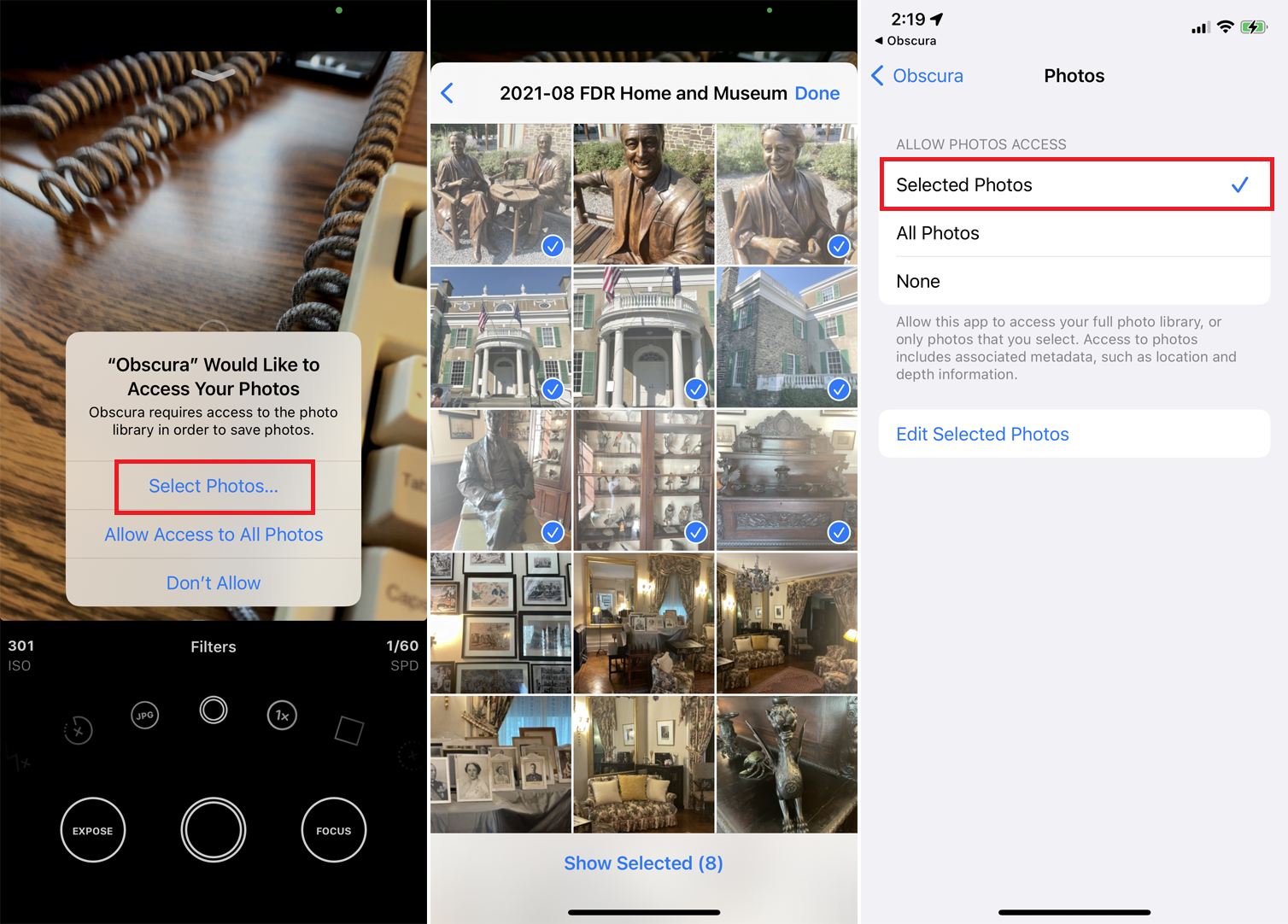
Certaines applications vous demanderont d'accéder à votre photothèque, une demande raisonnable d'appareil photo ou d'application de retouche photo. Mais si vous avez des photos sensibles que vous souhaitez garder privées, vous pouvez limiter l'accès à des photos spécifiques.
Si vous recevez une telle demande lors du lancement d'une application, appuyez sur Sélectionner des photos pour choisir les photos auxquelles vous souhaitez accorder l'accès. Pour configurer cela pour toutes les applications, accédez à Paramètres > Confidentialité > Photos . Sélectionnez une application, modifiez le paramètre sur Photos sélectionnées , puis choisissez les photos auxquelles l'application peut accéder.
Détecter les mots de passe problématiques
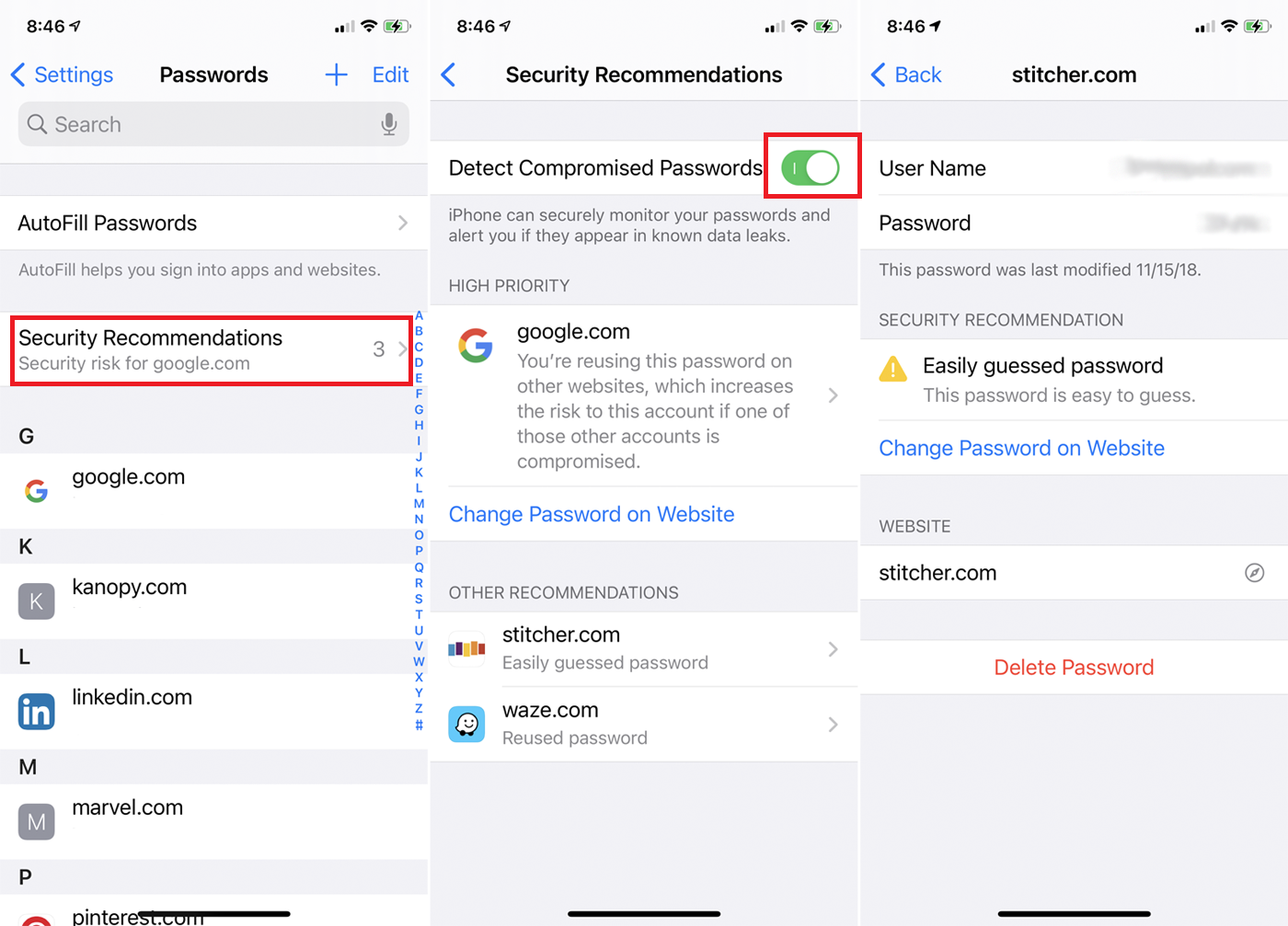
L'utilisation d'un mot de passe fort et unique pour chaque compte d'application et de site Web est une tâche difficile, mais chaque mot de passe faible que vous utilisez et réutilisez vous expose à des risques de sécurité. Vous pouvez voir lesquels de vos mots de passe sont potentiellement vulnérables, soit parce qu'ils sont trop simples, soit parce qu'ils sont utilisés avec plusieurs applications ou sites Web.
Vous pouvez vérifier cela sous Paramètres > Mots de passe > Recommandations de sécurité . Assurez-vous que le commutateur est activé pour détecter les mots de passe compromis . L'écran indiquera tous les mots de passe risqués que vous devriez changer.
Rapport de confidentialité de Safari
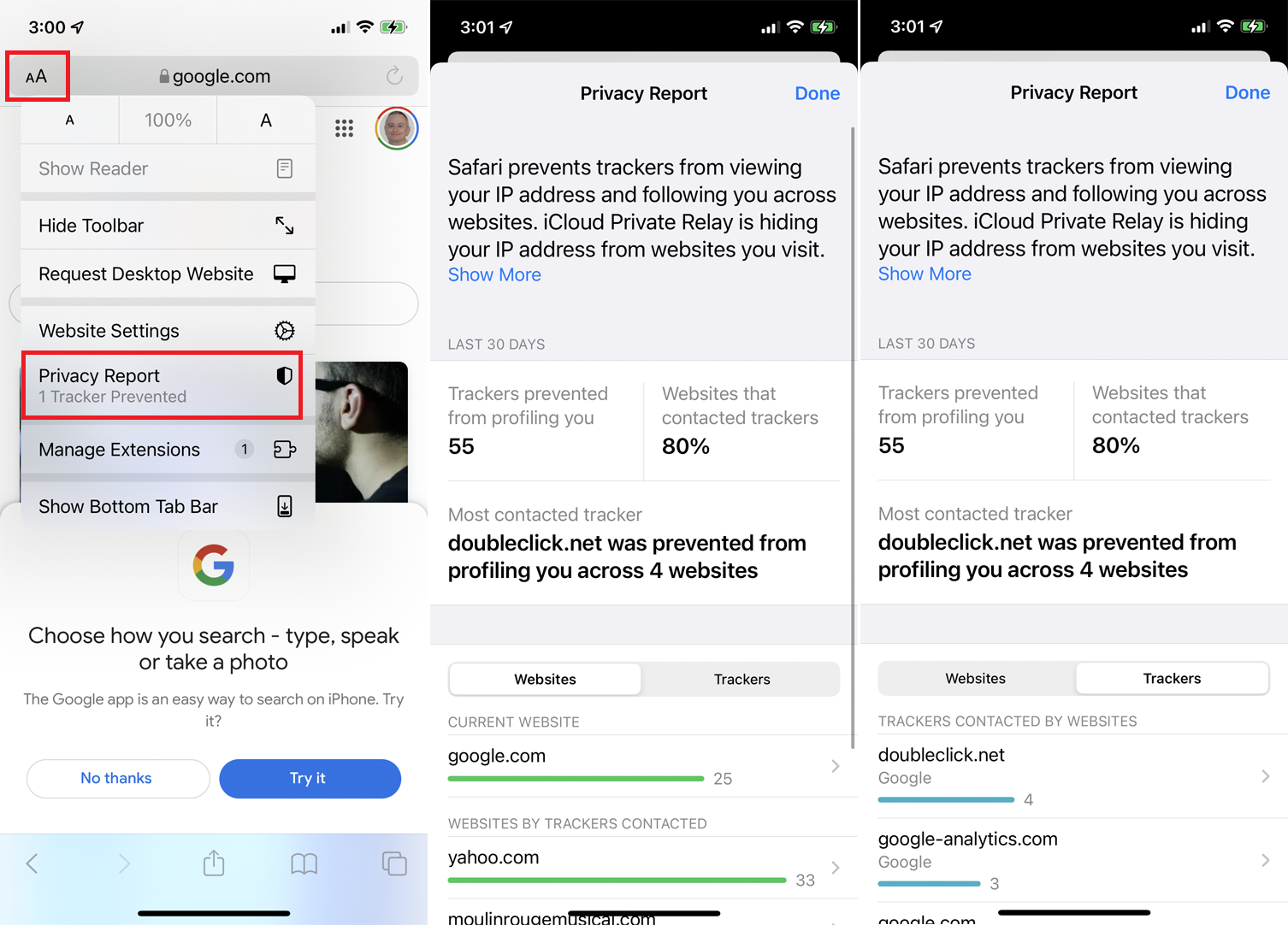
Pour protéger votre vie privée, Safari tentera d'empêcher les trackers intersites de vous suivre. Confirmez que ce paramètre est actif sous Paramètres > Safari . Faites défiler jusqu'à la section Confidentialité et sécurité et assurez-vous que le commutateur Empêcher le suivi intersite est activé.
Désormais, lorsque vous utilisez Safari, vous pouvez appuyer sur l'icône AA dans le champ d'adresse et choisir Rapport de confidentialité dans le menu. Le rapport vous indique quels trackers ont été empêchés de vous profiler et le pourcentage de sites Web qui ont contacté les trackers. Vous pouvez également voir combien de trackers ont été arrêtés pour chaque site et les noms des trackers réels qui ont été bloqués.
